- Auteur Jason Gerald [email protected].
- Public 2023-12-16 11:11.
- Dernière modifié 2025-01-23 12:18.
Ce wikiHow vous apprend à savoir si votre iPhone a été infecté par un virus, un appareil de surveillance ou une autre application malveillante.
Étape
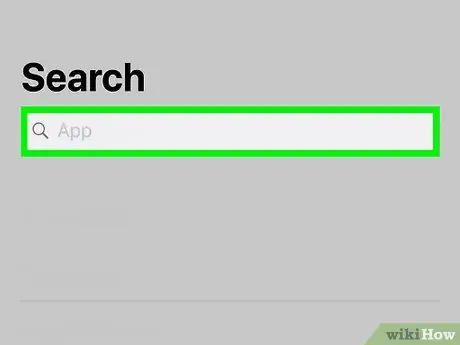
Étape 1. Vérifiez si votre iPhone est un appareil jailbreaké
Le processus de jailbreak peut supprimer diverses limitations intégrées, laissant l'appareil vulnérable à l'installation d'applications non autorisées. Si vous avez acheté votre iPhone à quelqu'un d'autre, il est possible que des utilisateurs plus âgés de l'appareil l'aient jailbreaké pour installer des programmes malveillants. Voici comment vérifier si un iPhone a déjà été jailbreaké:
- Balayez vers le bas depuis le centre de l'écran d'accueil pour ouvrir la barre de recherche.
- Tapez cydia dans la barre de recherche.
- Appuyez sur le bouton " Chercher ' sur le clavier.
- Si une application nommée « Cydia » apparaît dans les résultats de recherche, votre iPhone a déjà été jailbreaké. Pour débloquer votre appareil, lisez l'article sur la façon de débloquer votre iPhone.
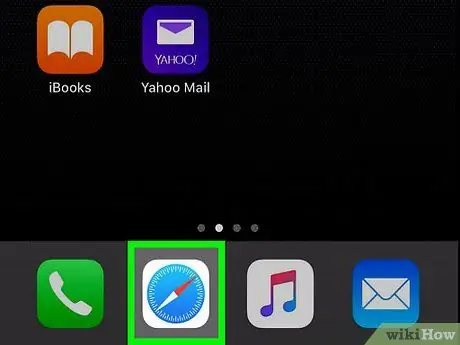
Étape 2. Recherchez les annonces pop-up sur Safari
Si vous êtes soudainement interrompu par des publicités contextuelles, cela pourrait indiquer une attaque de virus sur votre appareil.
Ne cliquez jamais sur un lien dans une annonce pop-up. Cela peut conduire à d'autres attaques de virus
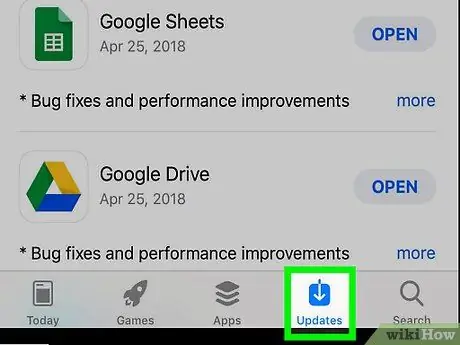
Étape 3. Faites attention si l'application se bloque fréquemment
Si une application que vous utilisez normalement se bloque soudainement, quelqu'un a peut-être corrompu l'application.
Mettez régulièrement à jour les applications sur votre iPhone afin de toujours utiliser la version la plus sûre
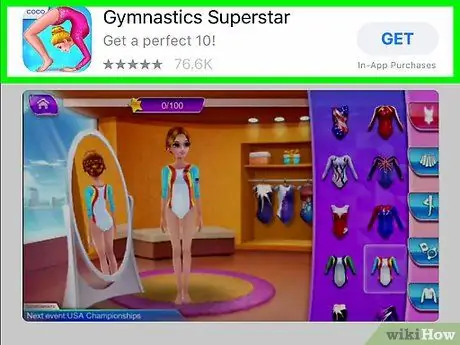
Étape 4. Surveillez les applications inconnues sur l'appareil
Les applications de Troie sont conçues pour ressembler à de « vraies » applications, vous devez donc être extrêmement vigilant et prudent lorsque vous les recherchez.
- Balayez l'écran d'accueil et les dossiers pour rechercher des applications que vous ne reconnaissez pas ou que vous n'avez jamais installées exprès.
- Si vous voyez une application qui vous semble familière mais que vous ne pensez pas l'avoir déjà installée, c'est probablement dangereux. C'est une bonne idée de le supprimer si vous ne reconnaissez pas l'application.
- Pour afficher une liste de chaque application installée à partir de Magasin d'applications, touchez l'icône " applications " en bas de la page de l'App Store, appuyez sur la photo de profil et appuyez sur l'onglet " Acheté " S'il y a une application sur votre téléphone qui n'apparaît pas dans cette liste (et n'est pas téléchargée depuis Apple), il est possible que l'application soit malveillante.
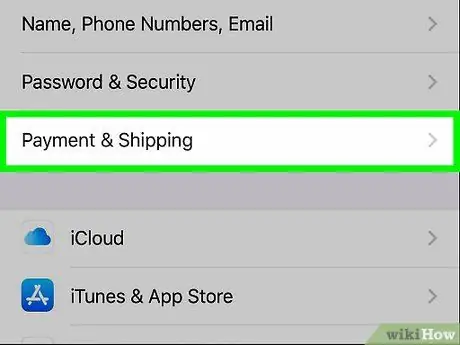
Étape 5. Vérifiez les frais supplémentaires inconnus qui vous sont facturés
Le virus fonctionne en arrière-plan et utilise des paquets de données pour se connecter à Internet. Vérifiez votre facture de carte mobile pour vous assurer que vous n'avez pas une augmentation de l'utilisation des données ou que vous n'avez soudainement besoin de payer des frais de messagerie SMS aux numéros premium.
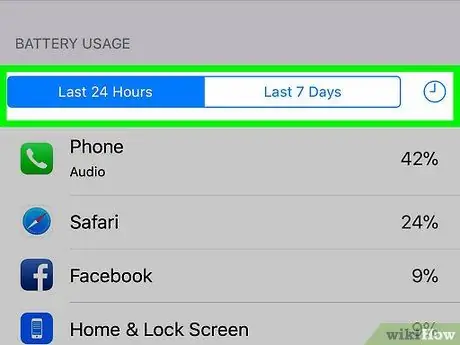
Étape 6. Vérifiez les performances de la batterie
Parce qu'il fonctionne en arrière-plan, les virus peuvent vider votre batterie plus rapidement que vous ne le pensez.
- Pour vérifier l'utilisation de la batterie, lisez l'article sur la façon de vérifier l'utilisation de la batterie. Cet article vous apprendra comment trouver les applications qui consomment le plus d'énergie sur votre appareil.
- Si vous voyez une application inconnue, supprimez-la immédiatement.
Des astuces
- Pour vous assurer d'obtenir la dernière protection contre les virus, assurez-vous que votre iPhone exécute la dernière version d'iOS.
- S'il s'avère que votre iPhone est infecté par un virus, il est conseillé de restaurer l'appareil à ses paramètres d'origine/d'usine.






